- Autorius Jason Gerald [email protected].
- Public 2024-01-19 22:13.
- Paskutinį kartą keistas 2025-01-23 12:25.
Jei turite „Netflix“paskyrą, yra būdų, kaip pakeisti savo pasirinkimą. Galite pakeisti keletą dalykų, pvz., Tėvų kontrolės nustatymus, el. Pašto prenumeratas ir kt. Skaitykite toliau, kad sužinotumėte, kaip tai padaryti.
Žingsnis
1 būdas iš 3: kompiuterio nustatymų keitimas
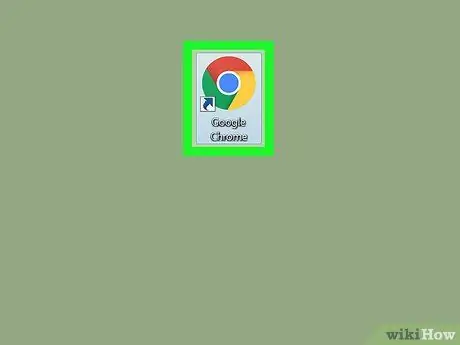
Žingsnis 1. Naudokite kompiuterį
Jei naudojate planšetinį kompiuterį, konsolę ar kitą įrenginį, praleiskite šį skyrių. Dauguma šių įrenginių neturi prieigos prie visų „Netflix“nustatymų, pavyzdžiui, kompiuteryje.
Kai kurios naršyklės mobiliesiems turi prieigą prie šiame skyriuje aprašytų nustatymų
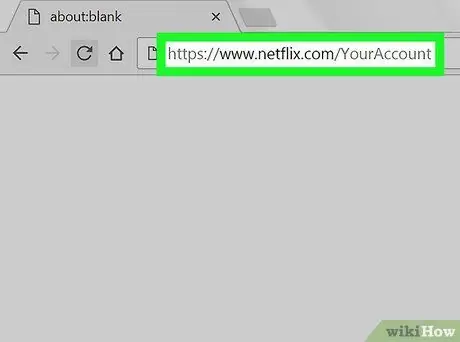
2 žingsnis. Apsilankykite savo paskyros puslapyje
Apsilankykite https://www.netflix.com/YourAccount ir prisijunkite. Arba galite prisijungti prie svetainės, užveskite pelės žymeklį virš profilio vardo/piktogramos viršutiniame dešiniajame ekrano kampe, tada pasirinkite mygtuką „Jūsų paskyra“. Čia yra trijų tipų profiliai, kurie visi turi skirtingus prieigos leidimus:
- Pagrindinis profilis yra pirmasis jūsų sąraše. Naudokite šį profilį norėdami pakeisti savo narystės planą, el. Pašto adresą, slaptažodį ir atsiskaitymo informaciją.
- Papildomi profiliai turi prieigą prie visų aukščiau nenurodytų parinkčių. Jei įmanoma, naudokite savo profilį, nes kai kurie pakeitimai čia paveiks tik vieną paskyrą.
- Vaikų profiliai negali pasiekti šio nustatymo.
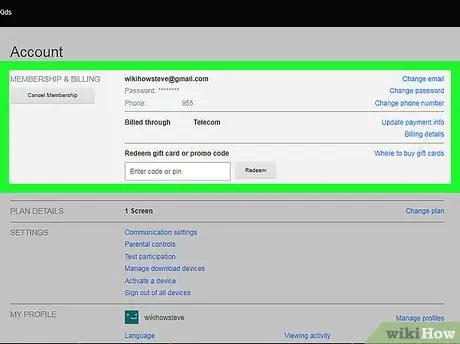
Žingsnis 3. Pakeiskite savo narystės planą
Dvi pagrindinės paskyros puslapio skiltys susijusios su narystės planais ir atsiskaitymu. Naudokite šias parinktis, kad pakeistumėte savo el. Pašto adresą, slaptažodį, mokėjimo metodą ar DVD ir transliacijos paslaugų planus.
Dauguma jų savaime suprantami, tačiau galbūt nežinote apie el. Pašto nuostatas. Šis puslapis suteikia galimybę gauti el. Laiškus apie naujus įvykius, atnaujinimus ar specialius pasiūlymus
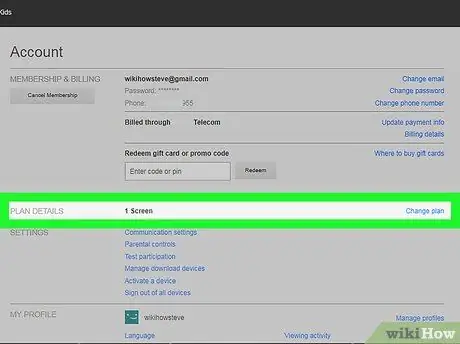
Žingsnis 4. Tyrinėkite savo įrenginį ir DVD nustatymus
Šalia paskyros puslapio ieškokite skilties „Nustatymai“. Čia pateiktos parinktys suteikia galimybę pakeisti DVD pristatymo adresą, sumokėti papildomą mokestį už „Blu-ray“diskų gavimą arba pridėti naują įrenginį prie „Netflix“paskyros. Čia taip pat yra keletas ne tokių akivaizdžių nustatymų:
- Įgalinti dalyvavimą bandymuose, kuris naudojamas norint pamatyti eksperimentines funkcijas prieš jas atidarant visuomenei. Šios funkcijos paprastai yra nedideli vartotojo sąsajos pakeitimai ar pasiūlymai, tačiau kartais galite pasirinkti specialias funkcijas, pvz., Privatumo režimą.
- Prijunkite DVD prie tam tikrų profilių, jei jūsų namų ūkio žmonės dažnai kovoja dėl DVD eilių. Galite sumokėti papildomą mokestį, kad pridėtumėte DVD, ir prijungti juos prie kiekvieno profilio, kad jie galėtų juos užsisakyti kartu.

Žingsnis 5. Pasirinkite kalbą, atkūrimo taisykles ir subtitrus
Paskutinis skyrius „Mano profilis“turi įtakos tik jūsų naudojamam profiliui. Galimos šios parinktys:
- Kalba: pasirinkite numatytąją kalbą. Atminkite, kad ne visos kalbos bus prieinamos visam turiniui.
- Subtitrų išvaizda: koreguokite teksto spalvą, dydį ir šriftą.
- Užsakymas mano sąraše: naudinga liepiant „Netflix“nustoti pridėti pasiūlymų prie kategorijos „Mano sąrašas“.
- Atkūrimo nustatymai: sumažinkite maksimalų duomenų naudojimą (rekomenduojama, jei jūsų interneto planas yra ribotas) ir išjunkite automatinį kitos serijos atkūrimą.
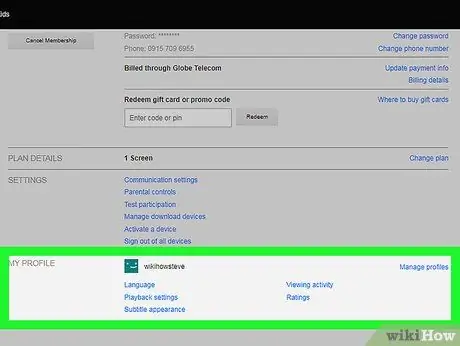
Žingsnis 6. Tvarkykite savo profilius
Apsilankykite netflix.com/EditProfiles arba užveskite pelės žymeklį virš avataro viršutiniame dešiniajame ekrano kampe ir pasirinkite „Tvarkyti profilius“. Tada galite pridėti profilį, jį ištrinti arba nustatyti kaip vaikų profilį. Vaikų profilyje negalima žiūrėti suaugusiesiems skirto turinio.
Ištrynus profilį, bus pašalinta visa jo žiūrėjimo istorija, įvertinimai ir rekomendacijos. Jūs negalite to anuliuoti
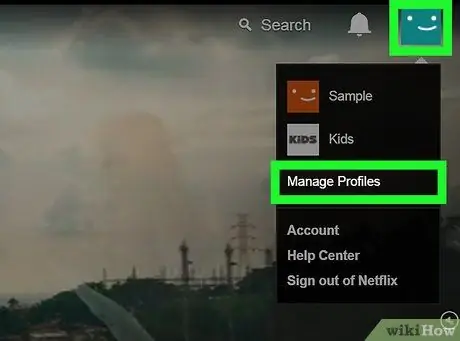
Žingsnis 7. Pasiekite išplėstinius srautinio perdavimo nustatymus
Kai leidžiamas „Netflix“vaizdo įrašas, paspauskite ir palaikykite „Shift“+ alt=„Vaizdas“(arba „Mac“parinktis), tada kairiuoju pelės mygtuku spustelėkite ekraną. Bus rodomas iššokantis langas su išplėstiniais nustatymais, įskaitant šias naudingas parinktis:
- Srauto tvarkyklė → Rankinis pasirinkimas → pasirinkite buferio lygį (kaip greitai „Netflix“bando įkelti ankstesnį turinį).
- A/V sinchronizavimo kompensavimas → perkelkite slankiklį, kad išspręstumėte nesinchronizuoto vaizdo ir garso problemas.
2 metodas iš 3: kitų įrenginių nustatymų keitimas
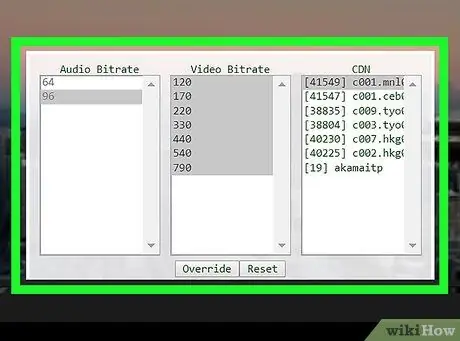
Žingsnis 1. Jei įmanoma, naudokite naršyklę mobiliesiems
Daugelyje įrenginių trūksta prieigos prie „Netflix“parinkčių. Prisijunkite prie „Netflix“svetainės, o ne naudokite kompiuterį ar naršyklę savo mobiliajame įrenginyje. Tada galite pakeisti parinktis, kaip aprašyta aukščiau esančiame kompiuterio skyriuje.
Pakeitimai gali būti sinchronizuojami su kitais įrenginiais iki 24 valandų
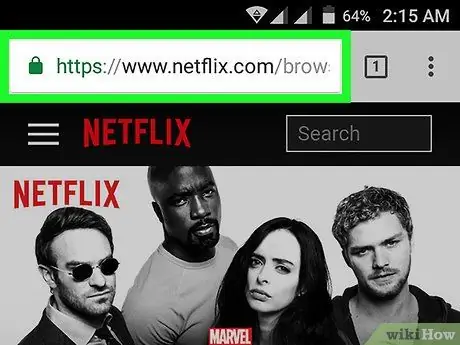
Žingsnis 2. Pakeiskite tekstą ir kalbą „Android“įrenginyje
Pradėkite leisti vaizdo įrašą naudodami „Android“skirtą „Netflix“programą. Norėdami atidaryti šiuos nustatymus, bakstelėkite bet kurioje ekrano vietoje, tada viršuje dešinėje palieskite dialogo piktogramą (tai yra dialogo debesėlis).
Kai kuriuose įrenginiuose gali būti papildomų nustatymų. „Netflix“programoje ieškokite nustatymų piktogramos. Šis nustatymas paprastai rodomas kaip trys vertikalūs taškai
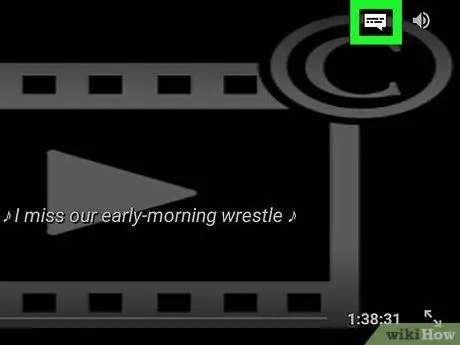
Žingsnis 3. Pasirinkite parinktį „Apple“įrenginyje
„iOS“įrenginiai gali pakeisti subtitrus ir kalbos parinktis paliesdami ekraną, kai leidžiamas vaizdo įrašas, tada turite bakstelėti dialogo piktogramą viršutiniame dešiniajame kampe. Norėdami pasiekti daugiau parinkčių, išeikite iš „Netflix“programos, peržiūrėkite įrenginio meniu „Nustatymai“, tada slinkite žemyn ir raskite „Netflix“.
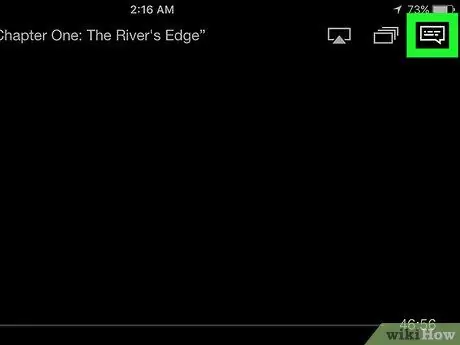
Žingsnis 4. Pasiekite garso ir subtitrų nustatymus kituose įrenginiuose
Dauguma konsolių, TV priedų ir išmaniųjų televizorių neturi prieigos prie visų jų nustatymų. Turite būti prisijungęs prie kompiuterio. Išimtis taikoma tik garso ir subtitrų nustatymams, kurie paprastai pasiekiami vienu iš toliau nurodytų būdų.
- Vaizdo įrašo leidimo metu paspauskite žemyn (daugeliui konsolių tipų)
- Kai vaizdo įrašo pavadinimas yra pasirinktas, bet nerodomas, pasirinkite dialogo piktogramą (dialogo debesėlį) arba parinktį „Garsas ir subtitrai“(skirta „Wii“, „Google TV“, „Roku“, daugumai „Blu-ray“grotuvų ir išmaniųjų televizorių).
- Vaizdo įrašo leidimo metu pasirinkite dialogo piktogramą („Wii U“)
- Kol rodomas vaizdo įrašas, paspauskite ir palaikykite centrinį valdiklio mygtuką („Apple TV“)
3 metodas iš 3: Skonio parinkčių koregavimas
Žingsnis 1. Atlikite ir užpildykite skonio nuostatų apklausą
Apsilankykite netflix.com/TastePreferences ir užpildykite apklausą. Jūsų atsakymai padės „Netflix“pateikti tikslesnes rekomendacijas. Kiekvienas atsakymas bus išsaugotas automatiškai, todėl jums nereikės jo užbaigti vienu kartu.
- Viršutiniame dešiniajame ekrano kampe ieškokite žodžių „Pasirinkite kategorijos tipą“. Spustelėkite išskleidžiamąjį meniu, kad pamatytumėte visų apklausos kategorijų sąrašą. Norėdami sutaupyti laiko, užpildykite tik tas kategorijas, kurios labiausiai atitinka jūsų interesus.
- Šias apklausas taip pat galite rasti apsilankę puslapyje „Jūsų paskyra“ir pasirinkę „Skonio nuostatos“.
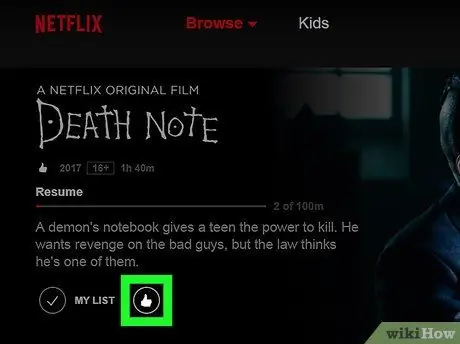
Žingsnis 2. Įvertinkite filmą
Apsilankykite netflix.com/MoviewYouveSeen arba paskyros parinkčių skiltyje spustelėkite Įvertinimai. Spustelėkite žvaigždutę, kad įvertintumėte matytą filmą/epizodą nuo 1 iki 5. Kuo dažniau vertinsite, tuo tikslesnės bus „Netflix“rekomendacijos.
- Aprašo puslapyje taip pat galite ieškoti visų filmų ir įvertinti. Padarykite tai visiems mėgstamiems filmams, kad labai pagerintumėte „Netflix“rekomendacijų tikslumą.
- Jei nenorite, kad „Netflix“jums pasiūlytų filmą, po vertinimu spustelėkite parinktį „Nesidomiu“.
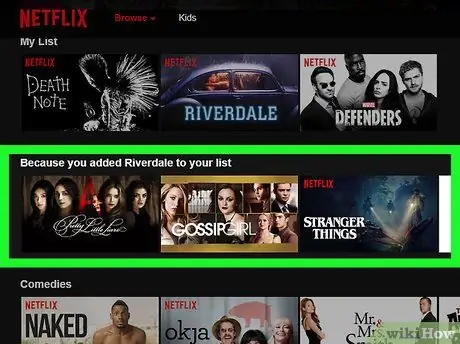
Žingsnis 3. Palaukite, kol pakeitimai įsigalios
„Netflix“gali užtrukti 24 valandas, kol atnaujins savo rekomendacijas. Kai tai atsitiks, jūsų rekomendacijos visuose įrenginiuose, kuriuos naudojate norėdami pasiekti „Netflix“, pasikeis.
Patarimai
- Jei žiūrite „Netflix“iš televizoriaus, jūsų nustatymų meniu gali atrodyti kitaip. Jei nerandate parinkties, pabandykite prisijungti iš savo kompiuterio. Vieno įrenginio pakeitimai bus matomi kituose įrenginiuose per 24 valandas.
- Jei norite naršyti visą subtitrų turinį norima kalba, apsilankykite netflix.com/browse/subtitles.






